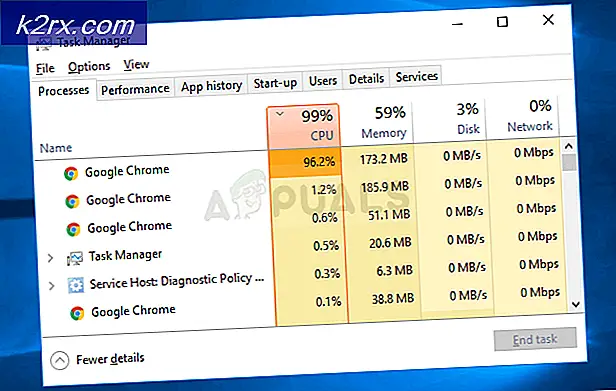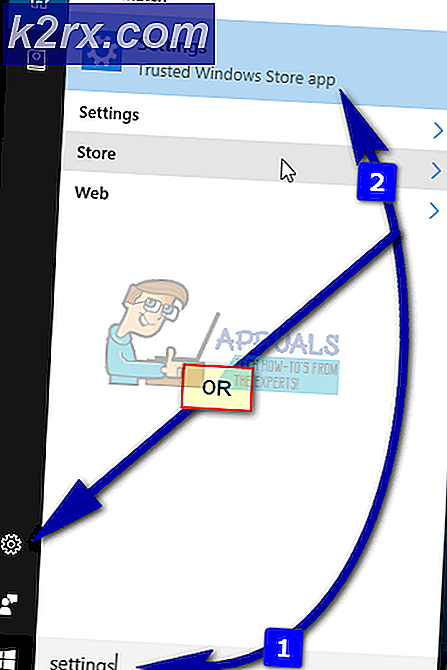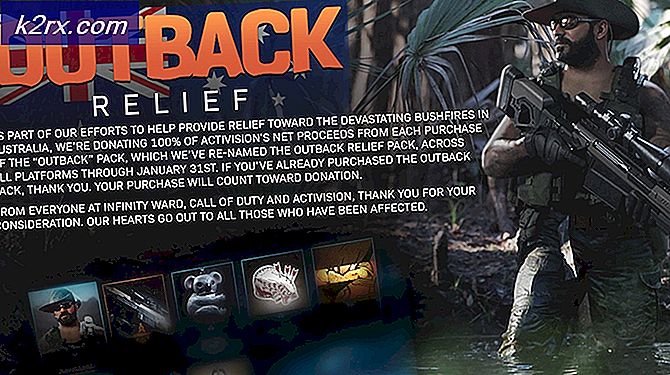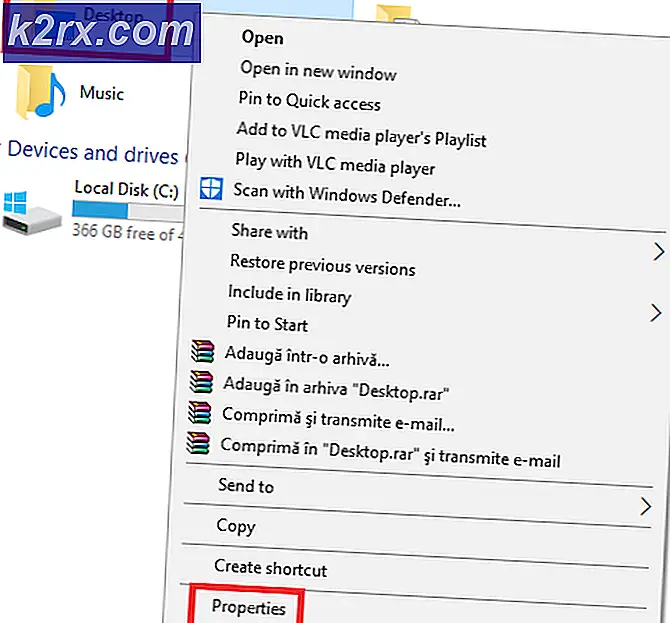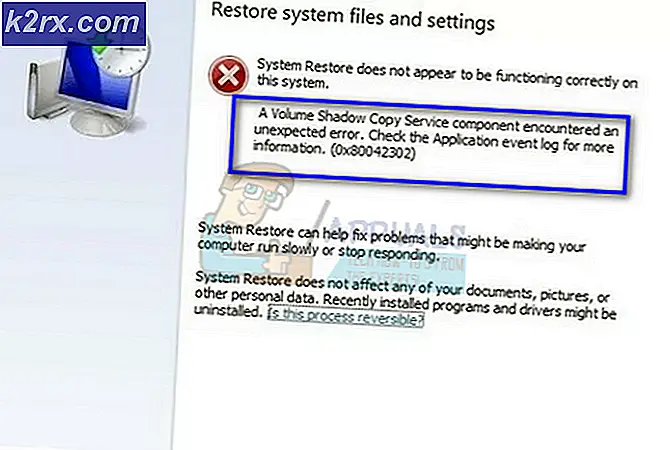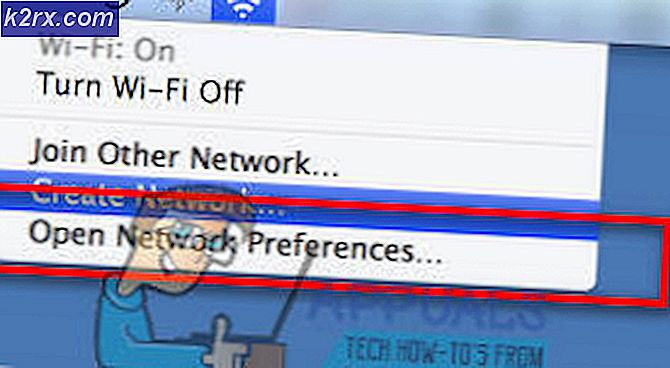So stellen Sie fehlenden Stereomix unter Windows 10 wieder her
Die Stereo-Mix-Funktion ist sehr nützlich, wenn Sie den Ton, der über Ihren Lautsprecher abgespielt wird, direkt aufzeichnen möchten. Es handelt sich um ein virtuelles Audiogerät, und viele Benutzer haben berichtet, dass diese Funktion auf ihren Computern einfach verschwunden ist.
Es gibt verschiedene Szenarien für dieses plötzliche Verschwinden. Meistens wurde es nach dem Update von einer älteren Windows-Version auf Windows 10 oder nach einem größeren Windows-Update angezeigt. Es gibt verschiedene Möglichkeiten, Stereo Mix wieder auf Ihren Computer zu bringen. Befolgen Sie daher die folgenden Methoden, um das Problem zu beheben!
Was führt dazu, dass Stereo Mix unter Windows 10 fehlt?
Windows entfernt ständig Funktionen, die es für unnötig hält, und Stereo Mix ist möglicherweise nur eine andere. Stereo Mix hängt jedoch auch mit dem von Ihnen installierten Audiotreiber zusammen und kann möglicherweise wiederhergestellt werden. Es gibt verschiedene Ursachen, die dazu führen können, dass es verloren geht. Weitere Informationen finden Sie in den folgenden:
Lösung 1: Stellen Sie sicher, dass Ihr Mikrofon für den Zugriff verfügbar ist
Dieses Problem kann auch auftreten, wenn Ihr Mikrofon nicht für den Zugriff verfügbar ist. Dadurch wird die Verwendung von Stereo Mix automatisch deaktiviert. Diese Lösung ist die einfachste und spart Ihnen stundenlangen Aufwand. Stellen Sie daher sicher, dass Sie diese Methode nicht überspringen, wenn Sie das fehlende Problem mit dem Stereomix unter Windows 10 beheben.
- Drücke den Zahnradsymbol im unteren linken Bereich des Startmenüs, um die zu öffnen die Einstellungen App. Sie können auch danach suchen.
- Scrollen Sie nach unten, bis Sie das sehen Privatsphäre Abschnitt und stellen Sie sicher, dass Sie darauf klicken. Auf der linken Seite des Fensters sollten Sie das sehen App-Berechtigungen Sektion. Scrollen Sie nach unten, bis Sie erreichen Mikrofon und klicken Sie auf diese Option.
- Überprüfen Sie zunächst, ob die Mikrofonzugriff für dieses Gerät Option ist aktiviert. Wenn nicht, klicken Sie auf Veränderung und stellen Sie den Schieberegler auf.
- Schalten Sie danach den Schieberegler unter „Ermöglichen Sie Apps den Zugriff auf Ihr Mikrofon”Option zu Auf und scrollen Sie in der Liste der auf Ihrem Computer installierten Apps nach unten. Schalten Sie den Schieberegler neben den Apps, für die Sie Zugriff auf die Liste gewähren möchten, auf Ein.
- Starten Sie Ihren Computer neu, um festzustellen, ob das Problem weiterhin auftritt!
Lösung 2: Deaktivierte Geräte anzeigen
Es ist durchaus möglich, dass Windows 10 die Stereo-Mix-Funktion als virtuelles Soundgerät automatisch deaktiviert hat. Dies wird möglicherweise als unnötig angesehen oder von einer Drittanbieter-App deaktiviert. Dies ist ein ziemlich großer Fehler von Microsoft, da das Verstecken des Geräts unter Aufnahmegeräten definitiv nicht erforderlich war. Stellen Sie sicher, dass Sie prüfen, ob dies die Ursache Ihres Problems ist!
- Klicken Sie mit der rechten Maustaste auf das Lautstärkesymbol unten rechts auf dem Bildschirm und wählen Sie die Option Geräusche Möglichkeit. Eine alternative Möglichkeit besteht darin, die Systemsteuerung auf Ihrem PC zu öffnen und die Option Anzeigen nach auf zu setzen Große Icons. Suchen Sie danach und klicken Sie auf Geräusche Option, um das gleiche Fenster zu öffnen.
- Navigieren Sie zu Aufzeichnung Registerkarte der Klang Fenster, das sich gerade öffnete.
- Klicken Sie mit der rechten Maustaste auf eine beliebige Stelle in der Mitte des Fensters und aktivieren Sie die Kontrollkästchen neben Deaktivierte Geräte anzeigen und Getrennte Geräte anzeigen Optionen. Stereo Mix sollte jetzt erscheinen. Klicken Sie mit der rechten Maustaste darauf und wählen Sie die Aktivieren Option aus dem Kontextmenü, das angezeigt wird.
- Probieren Sie es aus, um zu sehen, ob es funktioniert!
Lösung 3: Aktualisieren Sie Ihren Audiotreiber
Viele Benutzer haben berichtet, dass sie es geschafft haben, das Problem einfach durch Neuinstallation ihrer Audiogerätetreiber zu beheben. Dies ist eine einfache Methode und auf jeden Fall Ihre Zeit wert. Schau es dir unten an!
- Klicken Sie unten links auf dem Bildschirm auf das Startmenü und geben Sie „Gerätemanager”Und wählen Sie es anschließend aus der Liste der verfügbaren Ergebnisse aus, indem Sie einfach auf das erste klicken.
- Sie können auch die Taste drücken Windows-Taste + R-Tastenkombination um das Dialogfeld Ausführen aufzurufen. Eintippen "devmgmt.msc”Im Dialogfeld und klicken Sie auf OK, um es auszuführen.
- Erweitern Sie die Option, da Sie den Treiber für Ihre Kopfhörer aktualisieren möchten Sound-, Video- und Gamecontroller Sektion. Klicken Sie mit der rechten Maustaste auf Ihre Kopfhörer in der Liste und wählen Sie Treiber aktualisieren aus dem Kontextmenü.
- Wählen Sie das Suchen Sie automatisch nach aktualisierter Treibersoftware Option aus dem neuen Fenster und warten Sie, bis das Dienstprogramm neuere Treiber finden kann.
- Überprüfen Sie, ob Ihre Kopfhörer in den Soundeinstellungen unter Wiedergabegeräte angezeigt werden!
Lösung 4: Aktivieren Sie Stereo Mix für Conexant HD Audio
Wenn es sich bei dem Audiogerät in Ihrem Computer um ein Conexant HD-Audiogerät handelt, können Sie mithilfe der folgenden Schritte Stereo Mix unter Windows 10 wiederherstellen. Befolgen Sie die folgenden Schritte sorgfältig, da einige erweiterte Fehlerbehebungsmaßnahmen durchgeführt werden sollten, die mit Vorsicht durchgeführt werden sollten. Viel Glück bei der Lösung des Problems!
Hinweis:Wenn Sie die folgenden Schritte nicht ausführen können, weil Sie die Datei "CALCC2WA.inf_amd64_07118bd8a2180658" nicht finden können, hat die Datei möglicherweise einen etwas anderen Namen auf Ihrem PC. Um die Datei zu finden, laden Sie bitte die tragbare Version von PSPad von (hier) herunter und führen Sie die Datei PSPad.exe aus. Das sollte so aussehen:
- Klicken Sie auf Suchen
- Wählen Sie "In Dateien suchen / ersetzen".
- Geben Sie im Feld Zu suchender Text (Feld) den folgenden Text ein
; HKR,% EPattributePath% \ EpSettings \ StereoMixEnable, Enable, 1,01
- Geben Sie im Feld Ausgewähltes Verzeichnis den folgenden Pfad ein
C: / Windows / System32 / DriverStore / FileRepository /
- OK klicken. Und Sie sollten in der Lage sein, die Dateien mit der obigen Zeichenfolge auf der Registerkarte "Suche in Dateiergebnissen" unten anzuzeigen.
Lösung 4 Fortsetzung
- Öffnen Bibliotheken Eintrag auf dem problematischen PC oder öffnen Sie einen beliebigen Ordner auf dem Computer und klicken Sie im Menü auf der linken Seite auf die Option Dieser PC.
- Navigieren Sie zu dem folgenden Speicherort auf Ihrem Computer, um die Datei zu suchen, die bearbeitet werden muss, um Stereo Mix unter Windows 10 zu aktivieren:
C: \ Windows \ System32 \ DriverStore \ FileRepository \ CALCC2WA.inf_amd64_07118bd8a2180658
- Sie müssen Eigentümer der Datei "CALCC2WA.inf" sein, die sich in dem oben angegebenen Ordner befindet, bevor Sie fortfahren können. Klicken Sie mit der rechten Maustaste auf die Datei und klicken Sie auf EigenschaftenKlicken Sie dann auf Sicherheit Tab. Drücke den Fortgeschrittene Taste. Das Fenster "Erweiterte Sicherheitseinstellungen" wird angezeigt. Hier müssen Sie die ändern Inhaber des Schlüssels.
- Drücke den Veränderung Link neben der Bezeichnung "Eigentümer:" Das Fenster Benutzer oder Gruppe auswählen wird angezeigt.
- Wählen Sie das Benutzerkonto über die Fortgeschrittene Klicken Sie auf die Schaltfläche oder geben Sie einfach Ihr Benutzerkonto in den Bereich "Geben Sie den zu wählenden Objektnamen ein" ein und klicken Sie auf "OK". Ergänzen Sie die Jeder Konto.
- Drücke den Hinzufügen Klicken Sie auf die Schaltfläche unten und klicken Sie oben auf die Schaltfläche Prinzipal auswählen. Wählen Sie das Benutzerkonto über die Fortgeschrittene Klicken Sie auf die Schaltfläche oder geben Sie einfach Ihr Benutzerkonto in den Bereich ein, in dem "Geben Sie den zu wählenden Objektnamen ein‘Und klicken Sie auf OK. Ergänzen Sie die Jeder Konto.
- Unter dem Grundberechtigungen Abschnitt, stellen Sie sicher, dass Sie wählen Volle Kontrolle bevor Sie die vorgenommenen Änderungen anwenden.
- Nachdem Sie den Eigentümer erfolgreich gewechselt und Berechtigungen für die Datei "CALCC2WA.inf" erteilt haben, ist es Zeit, sie zu bearbeiten. Klicken Sie mit der rechten Maustaste darauf und wählen Sie Öffnen Sie es mit Notepad. Verwenden Sie die Strg + F Tastenkombination und stellen Sie sicher, dass Sie in die Stereoanlage eingeben Finde was Feld, bevor Sie auf das klicken Nächstes finden Taste.
- Sie sollten drei Zeilen in der Datei sehen können. Die Linien sollten folgendermaßen aussehen:
; HKR,% EPattributePath% \ EpSettings \ StereoMixEnable, Enable, 1,01
; HKR,% EPattributePath% \ EpSettings \ StereoMixEnable, MixAssocSeq, 1, E0, E0
; HKR,% EPattributePath% \ EpSettings \ StereoMixEnable, MuteGainSettings, 1,00,00
- Entfernen Sie die Semikolons vor jeder Zeile, indem Sie sie löschen. Klicken Datei >> Speichern um die Änderungen zu speichern oder verwenden Sie die Strg + S Tastenkombination. Notepad verlassen und fahren Sie mit den folgenden Schritten fort.
- Jetzt ist es Zeit, den Audiotreiber neu zu installieren. Klicken Sie unten links auf dem Bildschirm auf die Schaltfläche Startmenü und geben Sie „Gerätemanager”Und wählen Sie den Eintrag aus der Liste der verfügbaren Ergebnisse aus, indem Sie auf den ersten klicken.
- Sie können auch die verwenden Windows-Taste + R-Tastenkombination um das Dialogfeld Ausführen aufzurufen. Eintippen "devmgmt.mscKlicken Sie im Dialogfeld auf OK, um den Geräte-Manager auszuführen.
- Erweitern Sie die Option, da Sie den Treiber für Ihre Audiogeräte neu installieren möchten Sound-, Video- und Gamecontroller Klicken Sie mit der linken Maustaste auf den Pfeil neben dem Namen. Klicken Sie mit der rechten Maustaste auf Conexant HD Audio Eintrag in die Liste und wählen Gerät deinstallieren aus dem Kontextmenü.
- Bestätigen Sie alle möglicherweise angezeigten Dialogfelder, in denen Sie aufgefordert werden, die Deinstallation zu bestätigen. Nicht überprüfen das Kästchen mit der Aufschrift „Löschen Sie die Treibersoftware für dieses Gerät”Wie Sie möchten, dass diese Treiberdatei neu installiert wird.
- Starten Sie Ihren Computer neu und prüfen Sie, ob die Stereo-Mix-Funktion auf Ihren Computer zurückgekehrt ist!
Wenn für Sie nichts funktioniert, können Sie einen Drittanbieter wie VoiceMeter von vb-audio.com verwenden, von dem einer unserer Benutzer vorgeschlagen hat, dass er das Problem behoben und noch weitere Verbesserungen vorgenommen hat.